Рабочий стол JotME
Мобильная версия JotMe
Расширение JotMe для Chrome

Chrome

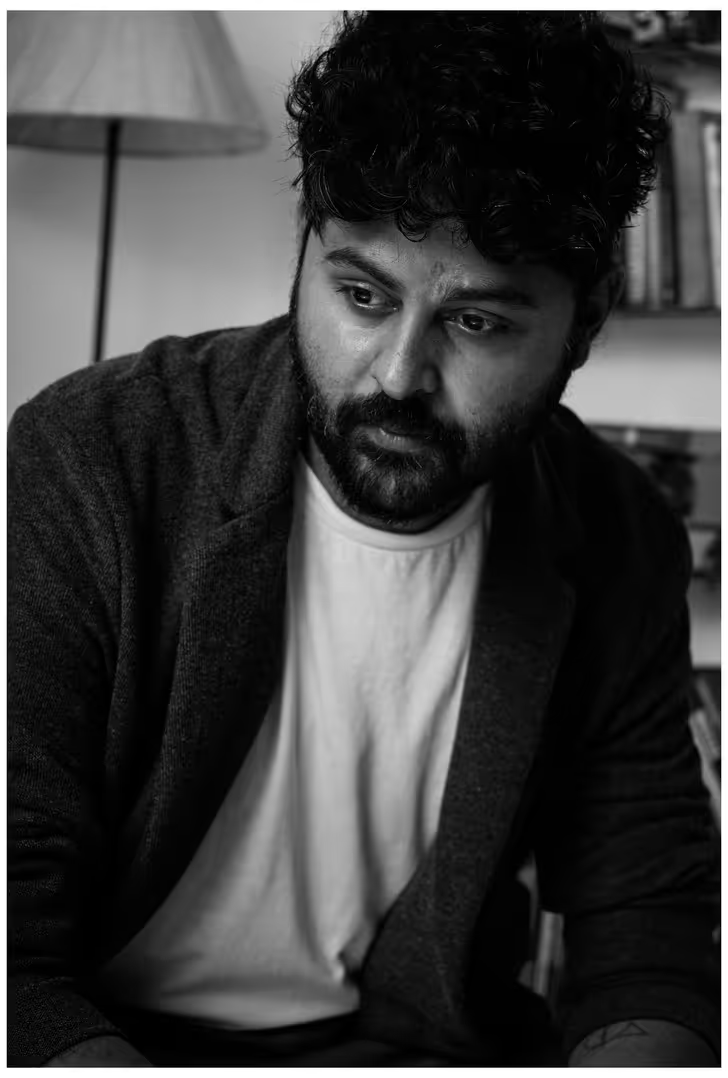
Краткий ответ: Для перевода с английского на японский язык в режиме реального времени на совещаниях Teams используйте сторонние инструменты перевода, такие как JotMe. Просто включите «Перевод», выберите «Разговорный язык» на английский, а язык «Перевод» на японский, и все готово.
Во время встреч с японскими клиентами или коллегами мне трудно понять, что говорят мои японские клиенты или собеседники для статьи с экспертным мнением. Кроме того, большинство людей предпочитают использовать платформу для видеоконференций Teams или Zoom, поэтому мне нужно придумать, как сделать этот процесс более эффективным. Встроенная в MS Teams функция субтитров к переводу в реальном времени тоже не очень помогает. Он поддерживает только 40 языков, и для доступа к нему необходимо доплатить за лицензию Teams Premium или Microsoft 365 Copilot.
Однако есть несколько сторонних инструментов, таких как JotMe, которые поддерживают 45 языков для перевода в реальном времени, а также предлагают бесплатный ежемесячный план. Кроме того, после совещания вы также можете просматривать перевод, заметки о собраниях и многое другое на панели управления. В этой статье представлено подробное пошаговое руководство по переводу английского на японский язык в режиме реального времени во время совещания Teams с использованием JotMe и его дополнительных функций.
Выполните следующие действия, чтобы перевести английский на японский язык во время совещаний Teams в режиме реального времени:
Перейти к официальный сайт JotMe и нажмите «Попробовать бесплатно», чтобы загрузить установку на свое устройство Windows или Mac. После загрузки запустите программу установки и следуйте инструкциям по установке приложения JotMe.

Затем начните собрание Teams или присоединитесь к нему в веб-браузере или настольном приложении Microsoft Teams. Затем откройте приложение JotMe.
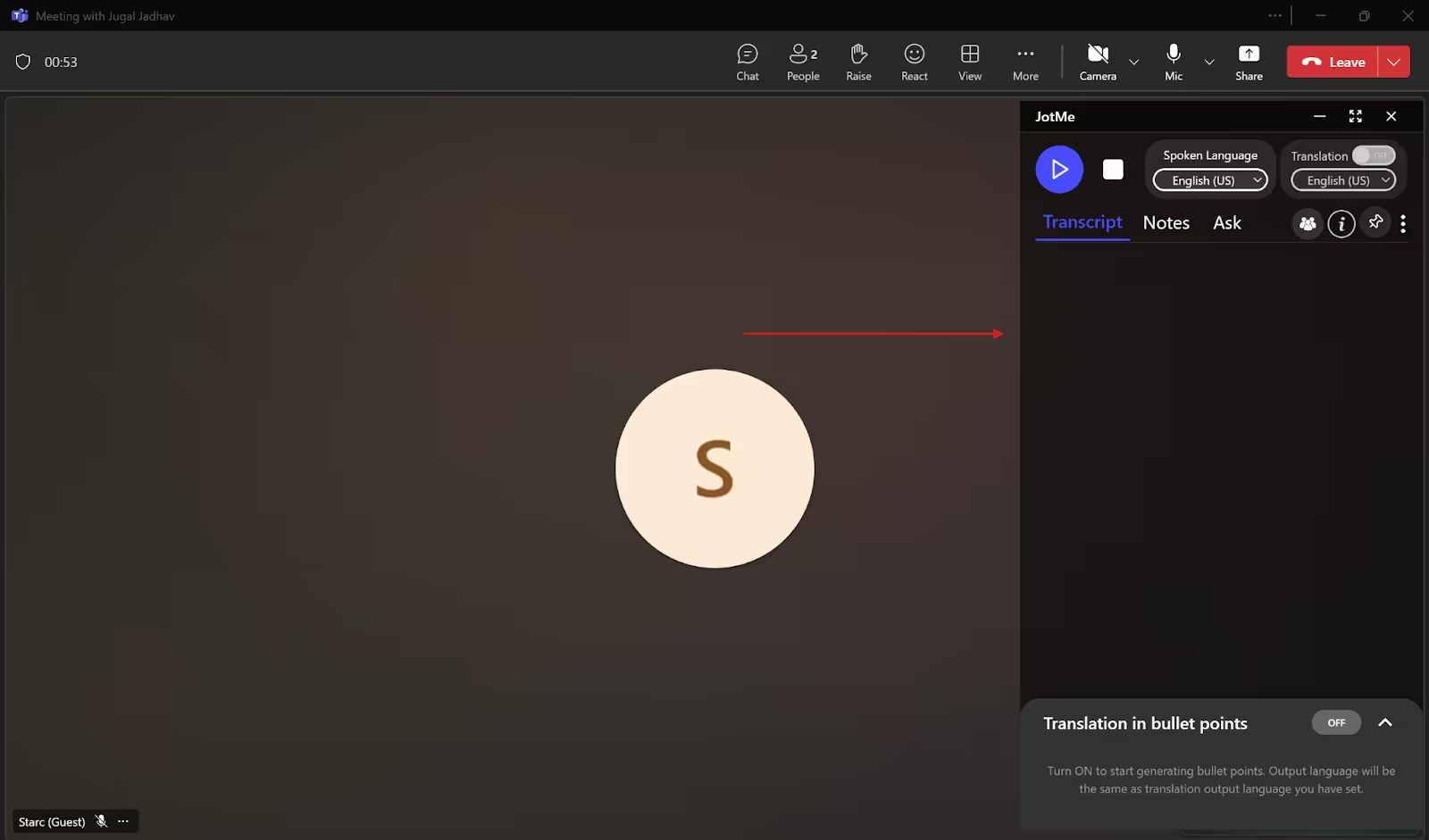
В окне JotMe включите «Перевод» в правом верхнем углу, если он еще не включен. Затем нажмите «Разговорный язык» и выберите английский в раскрывающемся меню, а в разделе «Язык перевода» выберите японский.
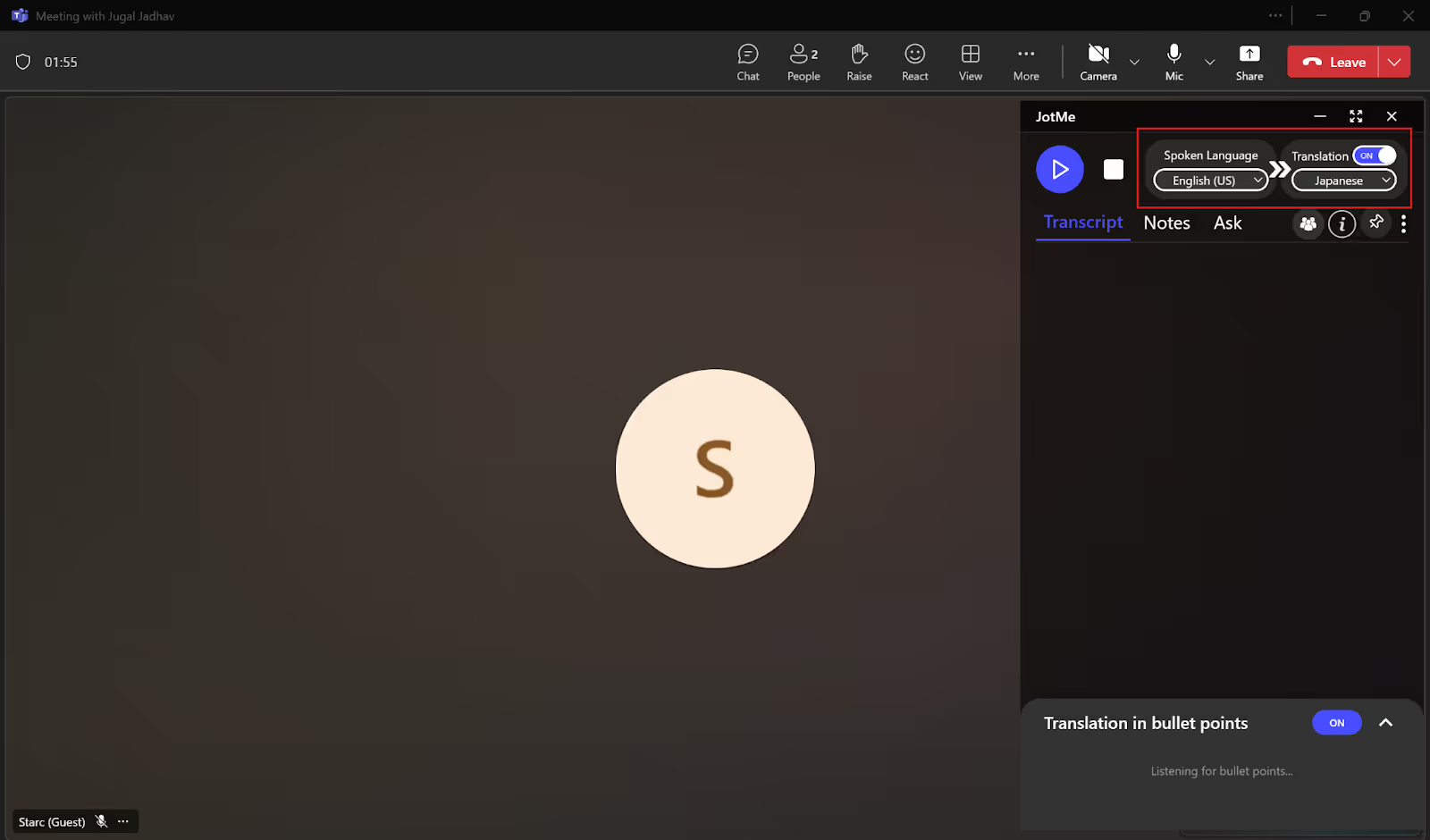
После настройки языков вы можете начать перевод в реальном времени, просто нажав кнопку «Play».
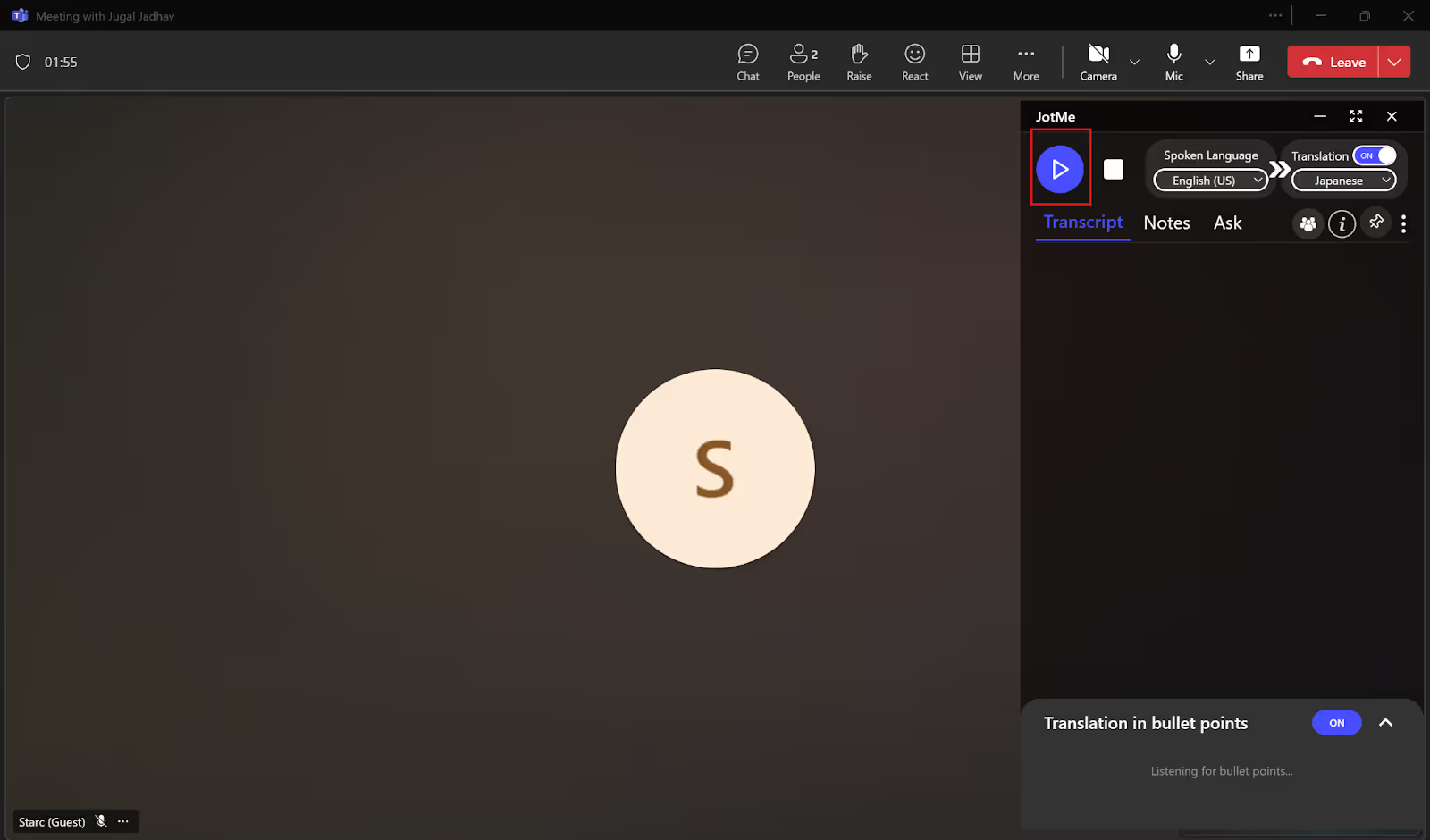
Как только вы нажмете кнопку «Play», JotMe мгновенно начнет перевод в реальном времени. JotMe также сохранит этот перевод на своей панели управления вместе с Заметки AI и сводки, к которым вы можете получить доступ в любое время.
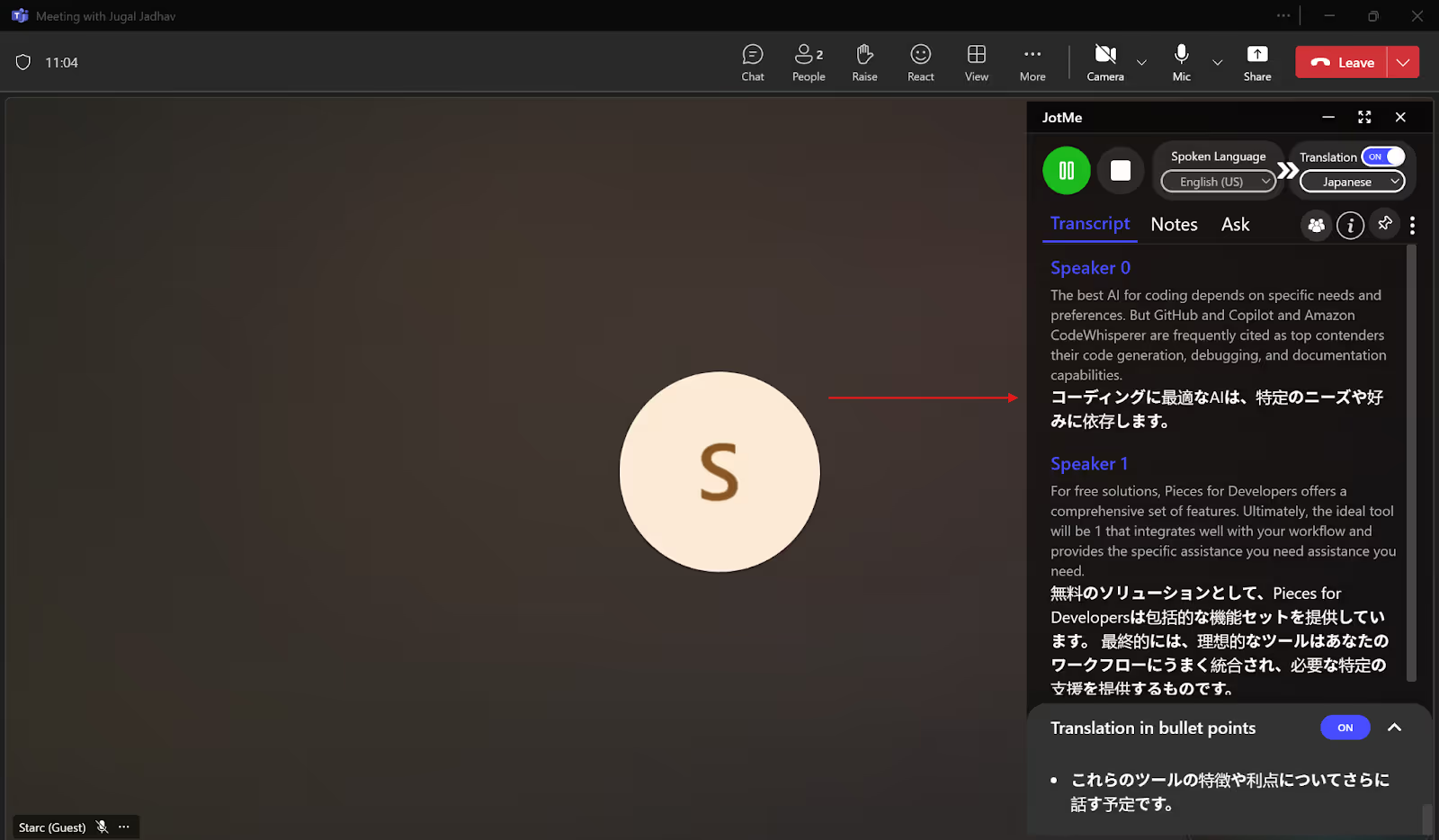
По умолчанию окно JotMe отображает прямую трансляцию справа. Если вы хотите просмотреть перевод в традиционной системе субтитров, вы можете изменить размер окна JotMe для чтения перевода в реальном времени в нижней части экрана.
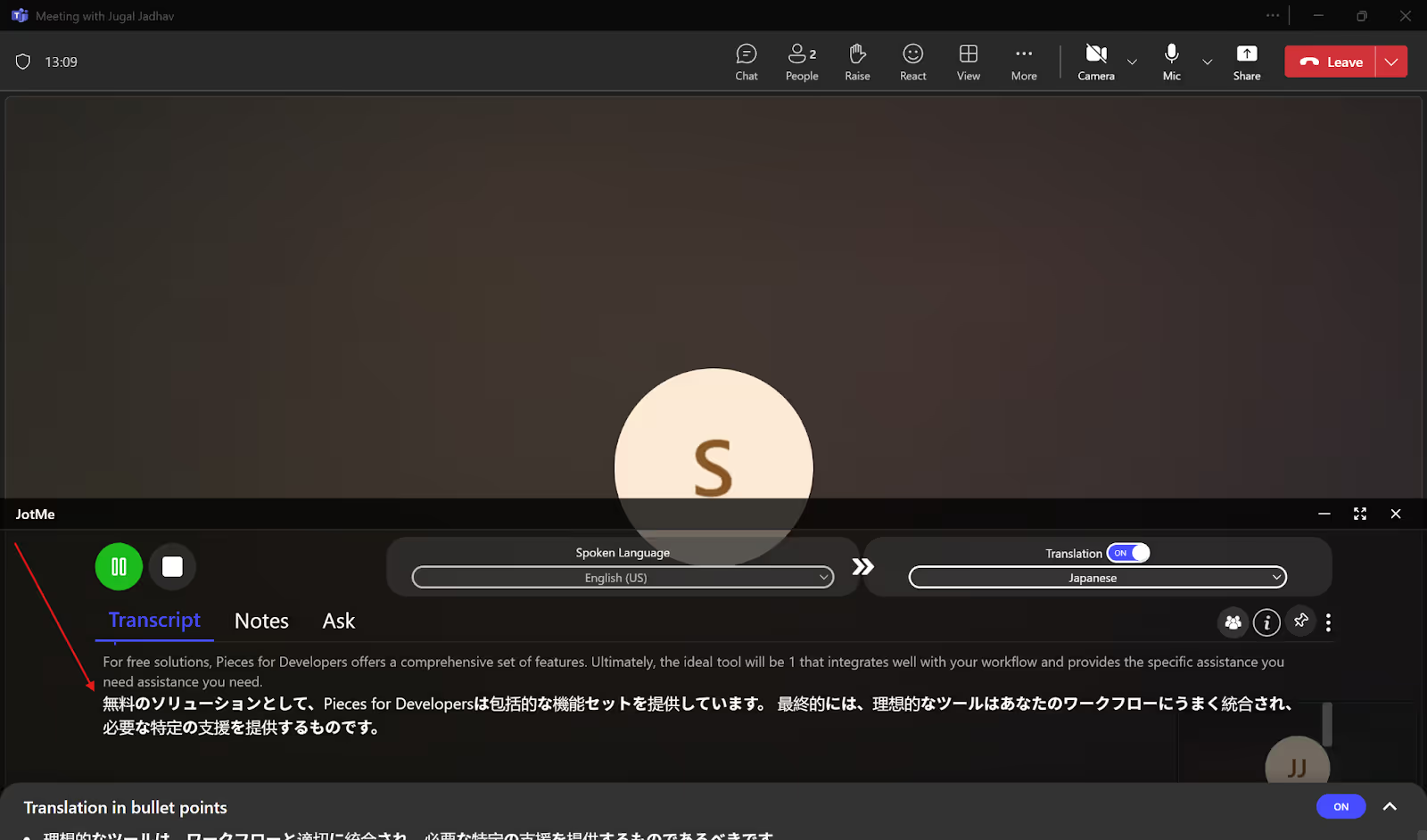
По словам Календли Отчет о состоянии заседаний В 2024 году 78% американских работников проводят три и более часов на совещаниях в неделю, включая виртуальные встречи на таких платформах, как MS Teams. Сюда также входят многоязычные совещания, на которых необходим перевод в реальном времени. Благодаря функции перевода субтитров в реальном времени в MS Teams вы можете просматривать субтитры к совещанию на нужном вам языке. Если вам нужен синхронный перевод ваших совещаний в реальном времени, Teams также предлагает услуги переводчика для перевода с устной речи в речь. Но есть и недостатки:
По данным Microsoft Годовой отчет «Индекс рабочих тенденций», 90% пользователей искусственного интеллекта сообщили, что это помогло им сэкономить время. Сюда входят инструменты онлайн-перевода на основе искусственного интеллекта, такие как JotMe, которые не только обеспечивают перевод в реальном времени на 45 языков, но и экономят время, подводя итоги всего совещания и предоставляя заметки и резюме, созданные искусственным интеллектом. Давайте подробнее рассмотрим другие функции JotMe.
Традиционные инструменты машинного перевода часто доставляют бессмысленные переводы без понимания контекста разговора. Но JotMe делает еще один шаг вперед, используя NLP и распознавание речи для обеспечения контекста и точности перевод в реальном времени который понимает нюансы и технические слова, используемые на совещаниях Teams.
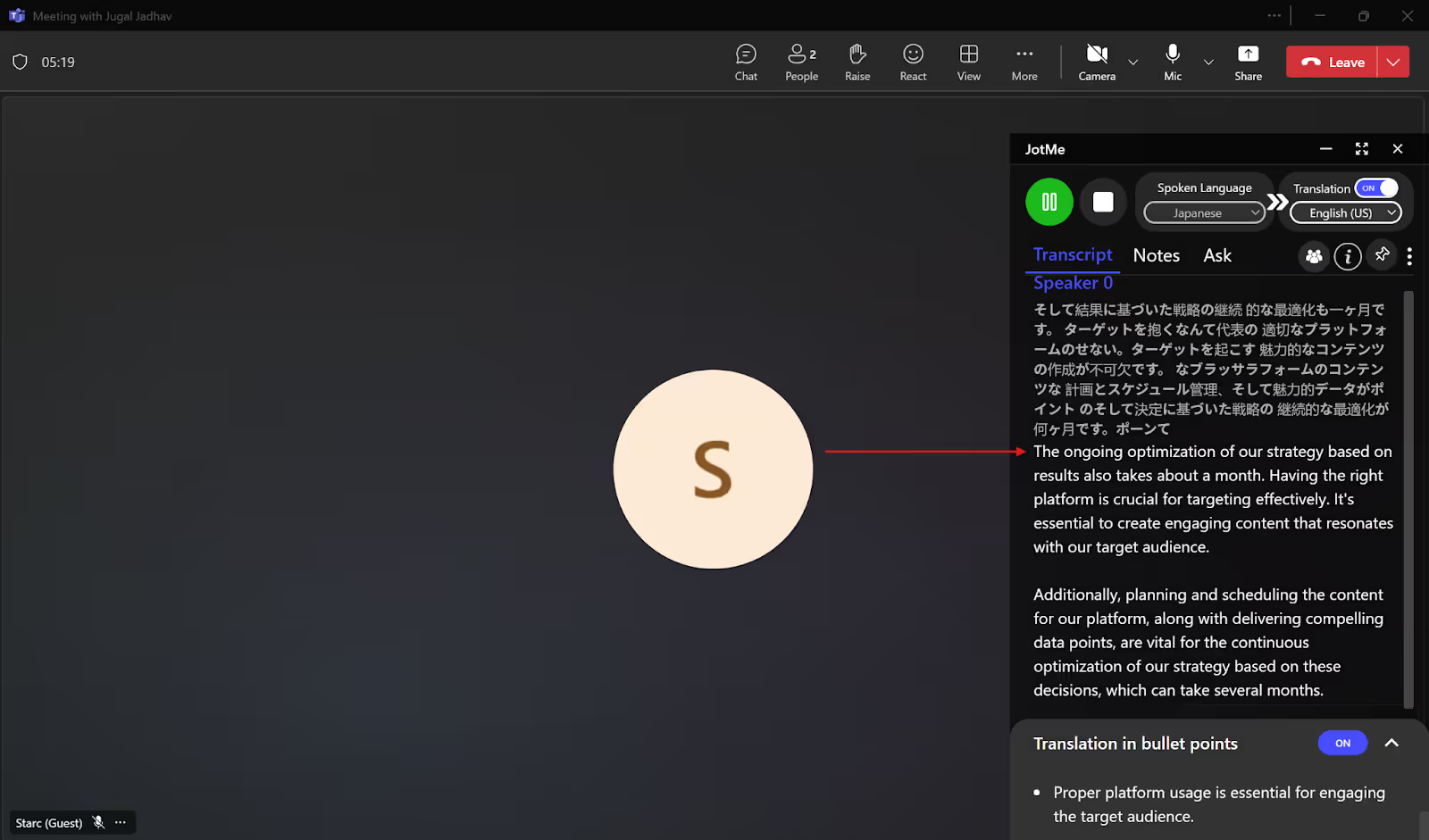
Что если вы неправильно произнесете слово на собраниях Teams? В этом случае JotMe автоматически исправляет неправильно произнесенное слово и переводит текст в реальном времени, не влияя на контекст разговора. Рассмотрим следующие утверждения, объясняющие, как забронировать билет:
Спикер: Чтобы забронировать билет на рейс, вам необходимо выбрать платформу бронирования. Введите данные о поездке, такие как пункты назначения, даты, количество пропусков. Выберите предпочтительный рейс и сохраните оплату.
Здесь оратор неправильно произнес слово «полет» как «бой», а слово «полный» — как «сохранить». Тем не менее, JotMe понимала контекст разговора и автоматически исправляла неправильные слова, чтобы обеспечить точный перевод. Вот что оно дало:
Чтобы забронировать «авиабилеты», вам необходимо выбрать платформу бронирования, ввести данные о поездке, такие как пункт назначения, даты и количество пассажиров, выбрать предпочтительный рейс и «завершить» оплату.
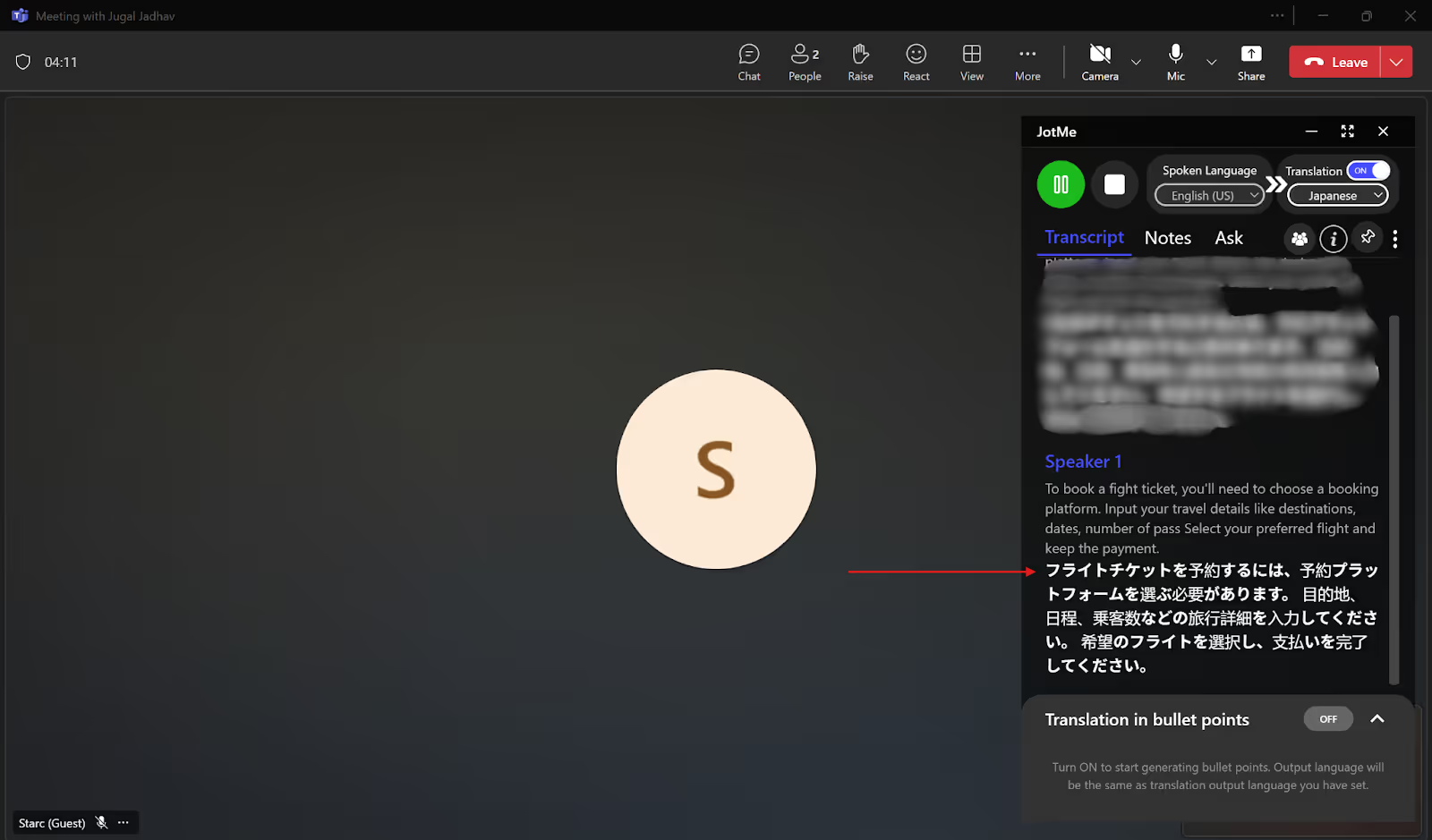
Иногда мы застряли, когда не понимаем определенную тему на собрании Teams. В таких ситуациях JotMe предлагает анализ темы в реальном времени с помощью искусственного интеллекта всего одним щелчком мыши. Чтобы получить информацию об искусственном интеллекте, сначала нужно включить перевод маркерами. По сути, эти пункты представляют собой краткое изложение или основные моменты длинного разговора, состоящего из отдельных предложений. Как только вы получите перевод в виде маркеров, просто нажмите на любой из них, который вы не понимаете, и JotMe мгновенно ответит на этот вопрос с помощью искусственного интеллекта.
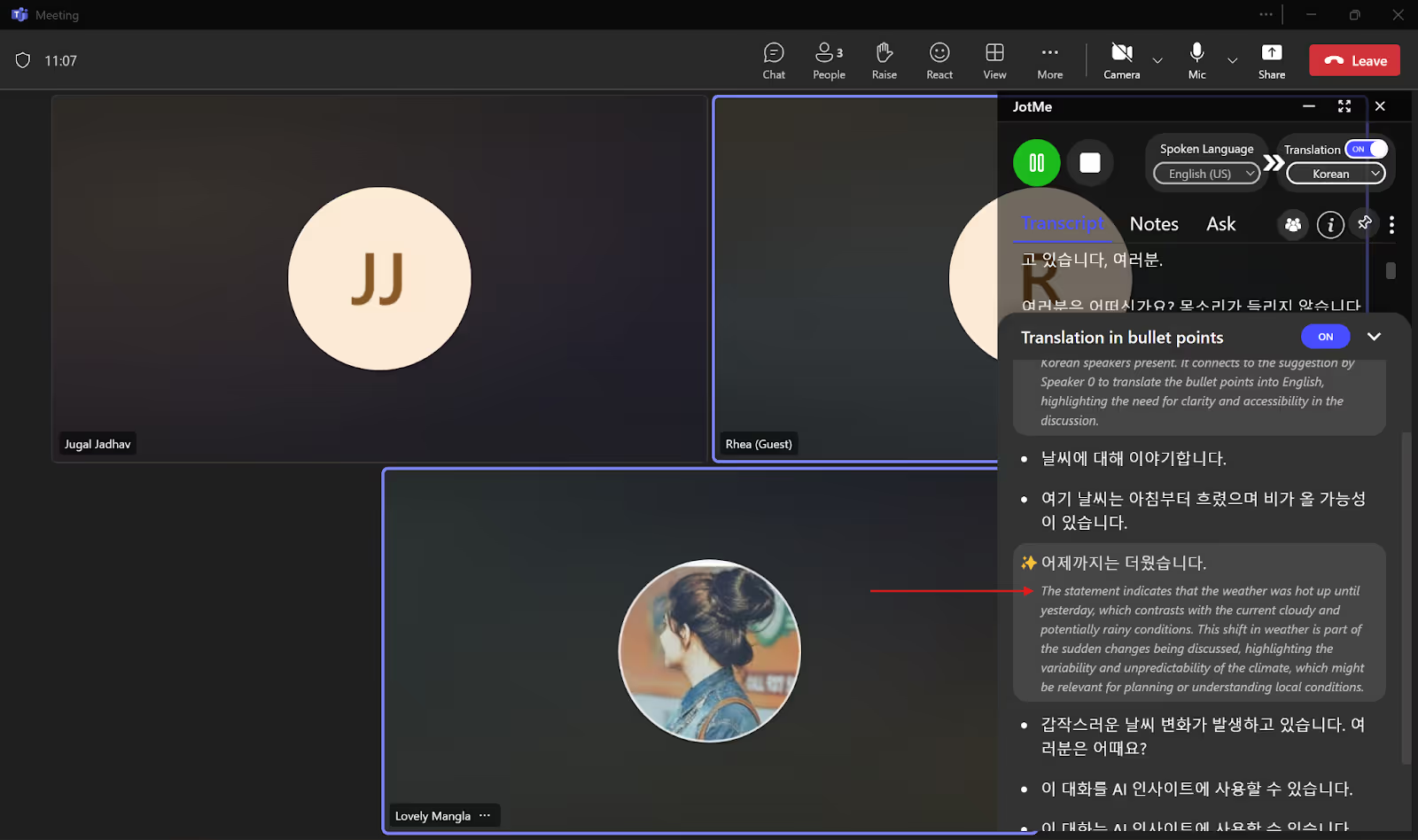
У участников ваших совещаний Teams нет платного тарифного плана JotME или у них закончились минуты перевода? Не проблема! Как организатор, вы можете поделиться минутами перевода со своего аккаунта с другими участниками с помощью кода. Чтобы сгенерировать код, вам просто нужно начать запись встречи и включить перевод. После того как участники введут этот код в поле «Получить перевод», они получат протокол перевода. Это позволит им записывать, расшифровывать и переводить собрание, а также получать заметки и стенограммы с помощью искусственного интеллекта без необходимости покупать платный тарифный план.
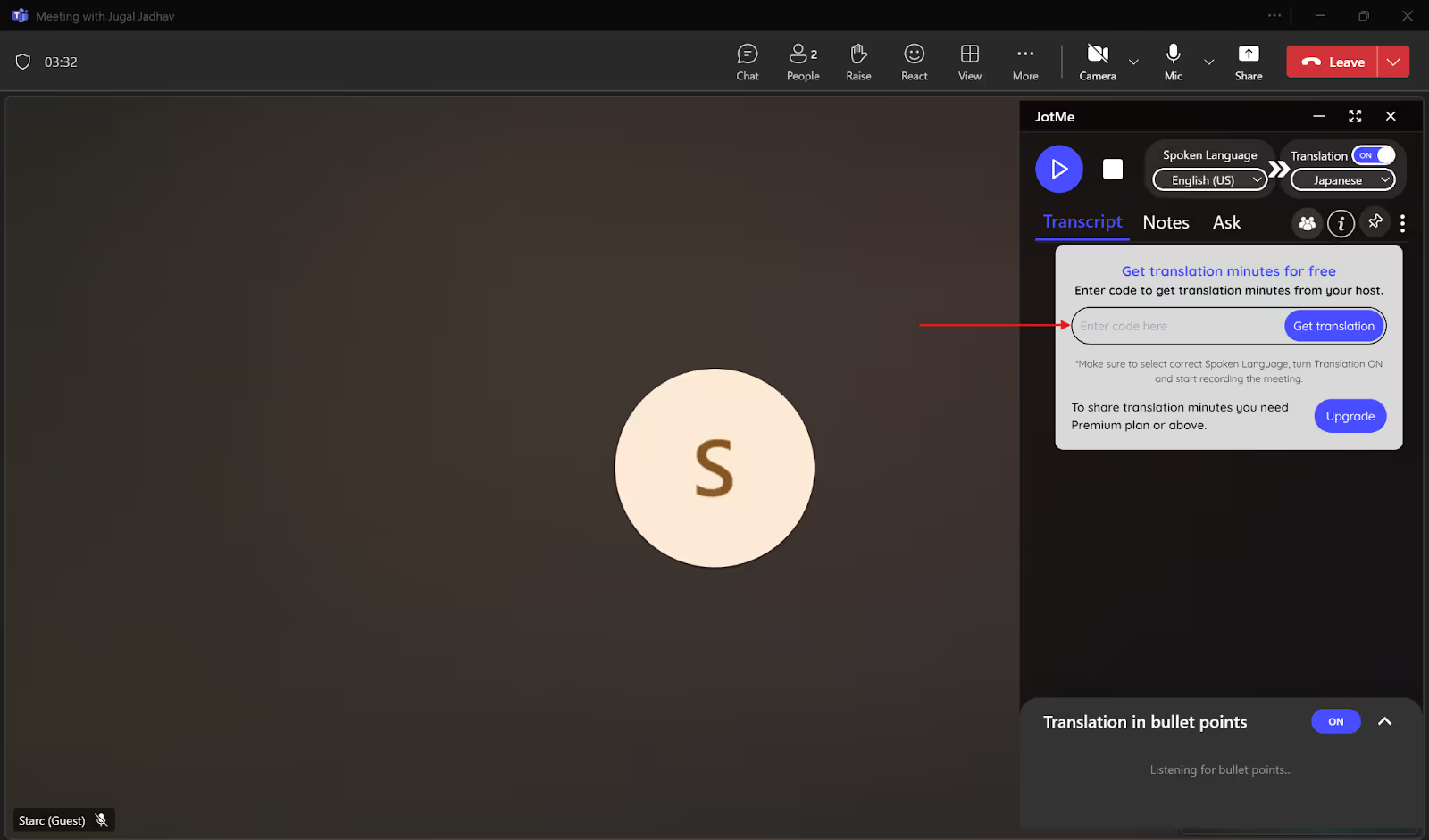
Как только собрание Teams закончится, JotMe предоставит на своей панели управления заметки, сводки и стенограммы всего совещания, созданные искусственным интеллектом.
Если вы добавите свои ключевые моменты в раздел «Примечания» во время встречи, JotMe создаст заметки и резюме AI на основе этих пунктов.
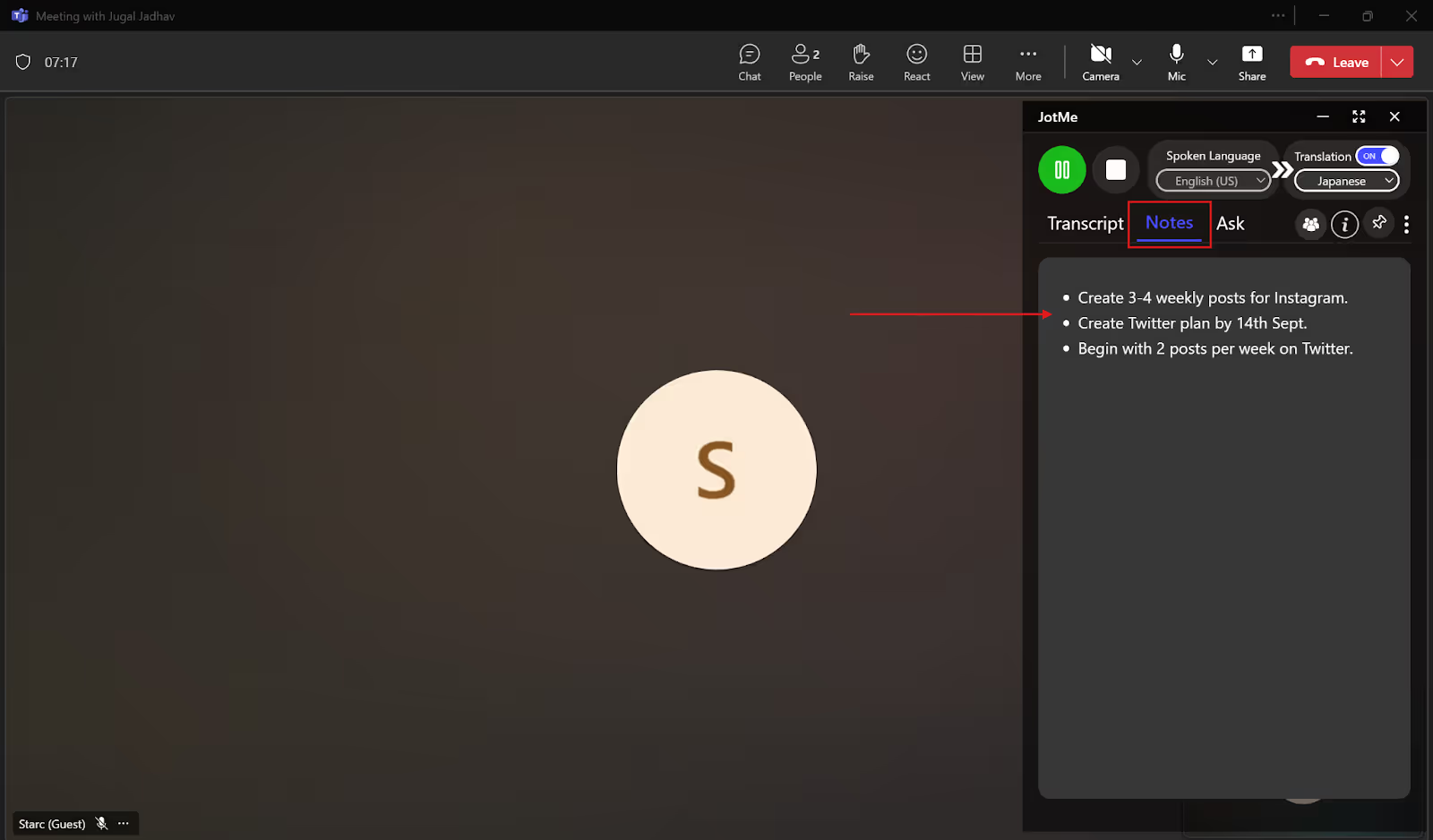
В заметках будут указаны следующие действия и ключевые моменты вашей встречи. Вы даже можете перевести заметки на предпочитаемый язык, включая английский, японский, китайский, испанский, корейский и другие языки.
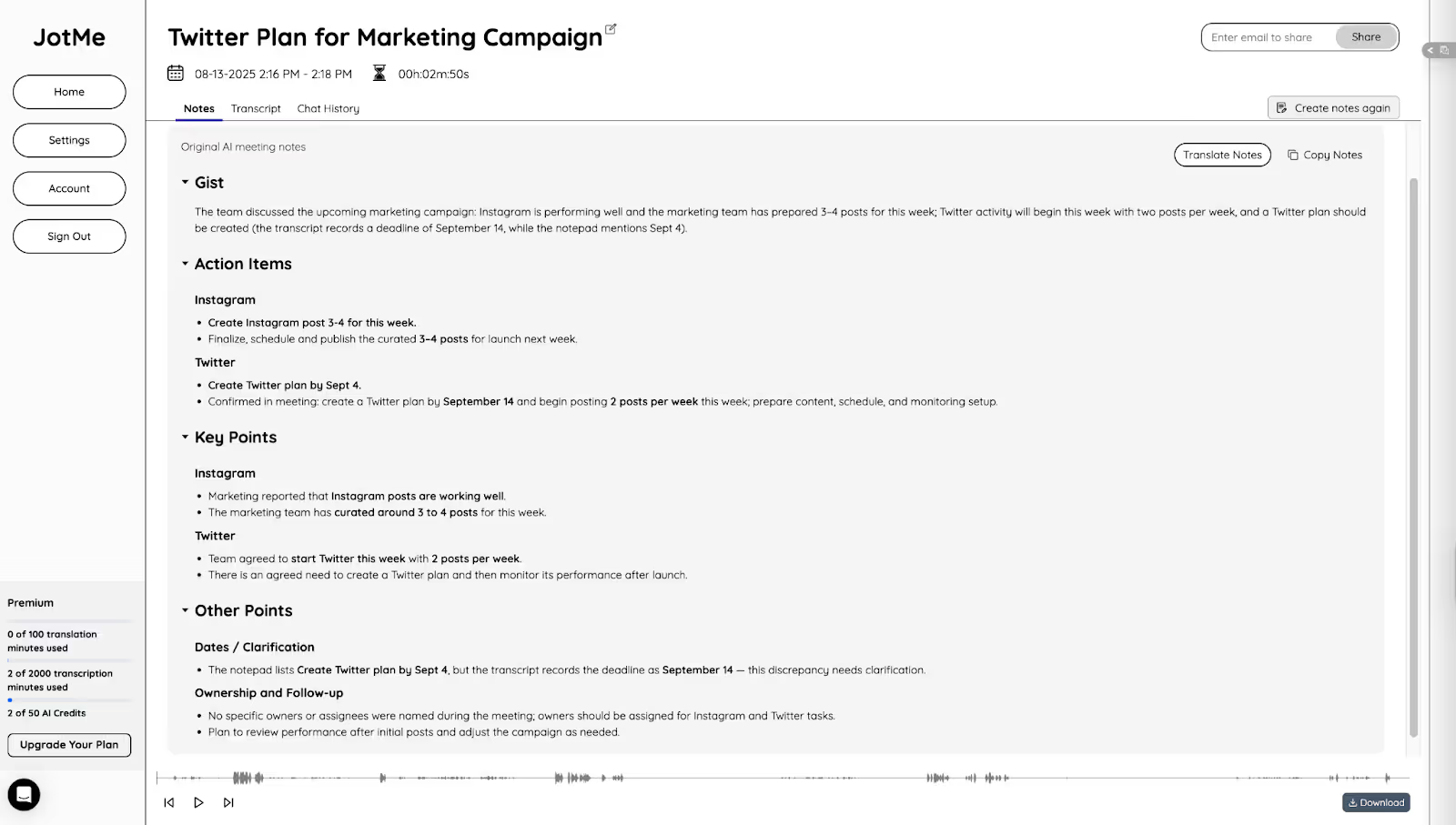
Встроенный онлайн-перевод MS Teams и сторонние инструменты, такие как JotMe, упростили перевод с английского на японский во время совещаний Teams в режиме реального времени. Однако, помимо выбора подходящего инструмента, вам необходимо выполнить несколько шагов, чтобы обеспечить точный перевод. Для достижения лучших результатов учтите следующее:
JotMe учитывает контекст, нюансы и технические термины и соответственно обеспечивает точный перевод в реальном времени. Кроме того, JotMe также предоставляет доступ к заметкам, стенограммам и резюме после совещания, а также позволяет вам переведите заметки о собрании на предпочитаемый вами язык.
Попробуйте JotMe бесплатно уже сегодня и убедитесь, насколько эффективно сервис переводит английский на японский язык в режиме реального времени во время совещаний Teams.
Да, Teams может выполнять мгновенный перевод, где вы можете просматривать живые субтитры, переведенные на предпочитаемый язык. Но для этого нужен план Teams Premium. Чтобы сделать это бесплатно, вы можете использовать сторонние инструменты, такие как JotMe, которые предоставляют бесплатный ежемесячный план, по которому вы можете получать перевод и транскрипцию в реальном времени на 45 языках.
JotMe — лучшее бесплатное приложение для перевода. Бесплатный тарифный план JotMe предлагает 20 минут перевода в месяц, а также кредиты на оплату ИИ за ответы в реальном времени, заметки о встречах с ИИ и многое другое. Кроме того, вам не нужно предоставлять данные кредитной карты, чтобы получить доступ к бесплатной пробной версии.
Чтобы перевести стенограмму Teams, сначала запустите транскрипцию в реальном времени. Перейдите в раздел «Запись и расшифровка» > «Показать расшифровку» > «Языковые настройки» > «Перевести на». В раскрывающемся списке выберите язык, на который хотите перевести. Но для этого вам нужен план Teams Premium. В качестве альтернативы вы можете использовать сторонний инструмент, такой как JotMe, который предлагает простую настройку и бесплатный план перевода стенограмм Teams в реальном времени.
Стенограммы команд могут быть доступны всем в зависимости от разрешений, установленных организатором. Организатор собрания может настроить лиц, имеющих доступ к стенограммам. Однако с помощью сторонних инструментов, таких как JotMe, вы можете легко переводить стенограммы совещаний Teams без чьего-либо разрешения. JotMe выполняет транскрипцию в реальном времени в фоновом режиме без чьей-либо ведома и даже сохраняет стенограммы встреч, заметки и сводки на своей панели управления, к которой вы можете получить доступ в любое время.

Win Globally


